بهترین نرمافزارهای بکاپ گیری از گوشی سامسونگ برای کامپیوتر
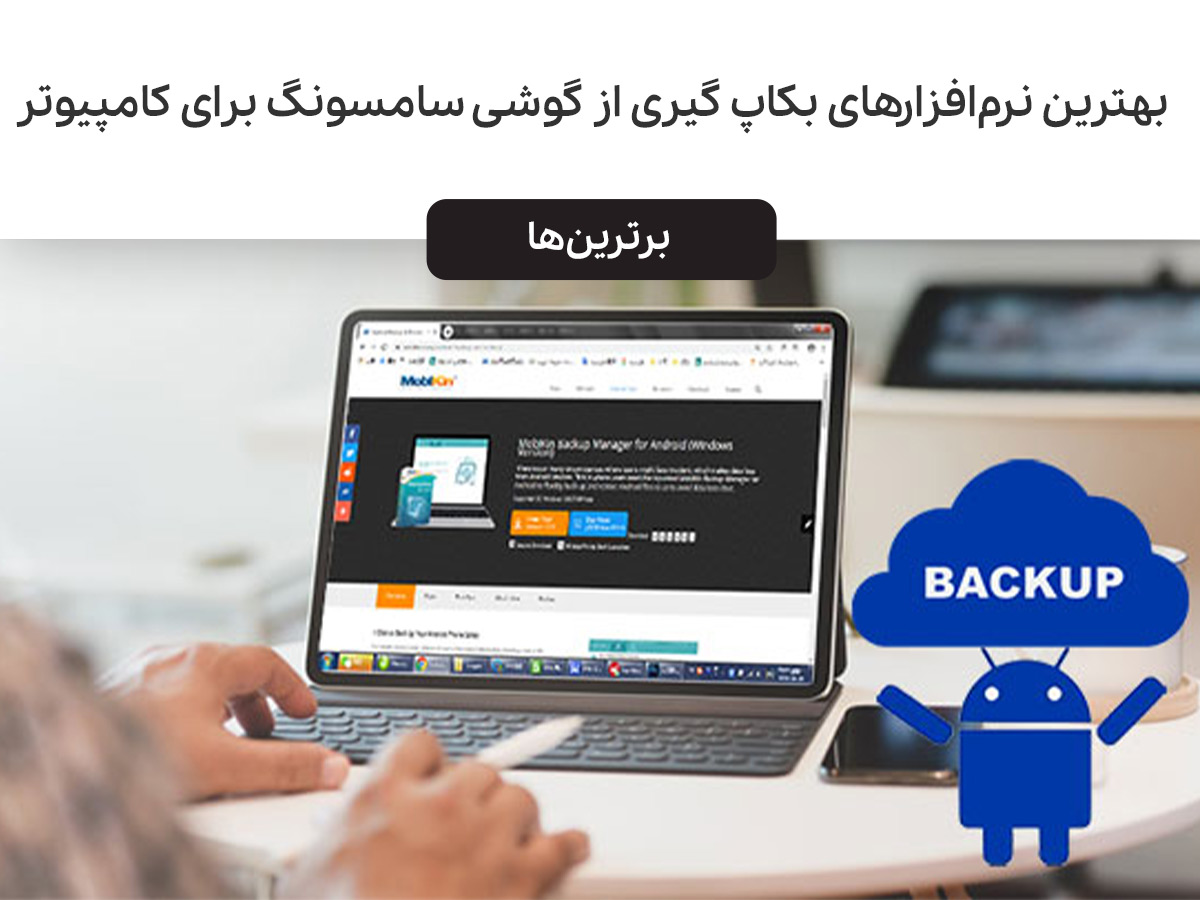
گوشیهای سامسونگ روزبهروز در صنعت موبایل محبوبیت بیشتری پیدا کردهاند و بر همین اساس گوشی سامسونگ به ابزاری مهم برای ذخیره سازی دادهها و اطلاعات کاربران تبدیل شده است. از آنجایی که روز به روز بر تعداد کاربرانی که به پشتیبانگیری از گوشیهای سامسونگ نیاز پیدا میکنند افزوده میشود، ما تصمیم گرفتهایم تا در این مطلب به معرفی ۸ نرمافزار پشتیبانگیری از دادههای گوشی سامسونگ بر روی رایانه شخصی را معرفی کنیم.
در این مقاله به لیستی جامع از نرم افزارها و اپلیکیشن های پشتیبان گیری گوشی سامسونگ اشاره می کنیم که قطعا برای شما مفید خواهد بود. شما می توانید از داده های گوشی سامسونگ خود در حال کار کردن با آن نسخه پشتیبان تهیه کنید و بدون هیچ مشکلی از چندین دستگاه به آن دسترسی داشته باشید. نرمافزارهای پشتیبانگیری بسیاری برای گوشی سامسونگ وجود دارد که میتواند به شما کمک کند تا مطمئن شوید که میتوانید تمام محتوای خود را در مواقع ضروری بازگردانید.

فهرست مطالب
نرمافزار بکاپ گیری از گوشی سامسونگ DroidKit
در میان محبوبترین برنامههای پشتیبانگیری سامسونگ در سال ۲۰۲۲، توصیه میکنیم DroidKit – Android Solution Toolkit را امتحان کنید. نرمافزار رایگان DroidKit بهترین نرمافزار مدیریت اطلاعات گوشی سامسونگ است. برای بکاپ گیری از اطلاعات گوشی تنها کاری که باید انجام دهید این است که DroidKit را روی رایانه خود نصب کنید و به بخش Data Manager آن بروید. پس از آن، میتوانید با کلیکهای ساده از سامسونگ در رایانه شخصی/مک یک نسخه پشتیبان تهیه کنید. بیایید نگاهی به نحوه استفاده از این نرمافزار داشته باشیم.
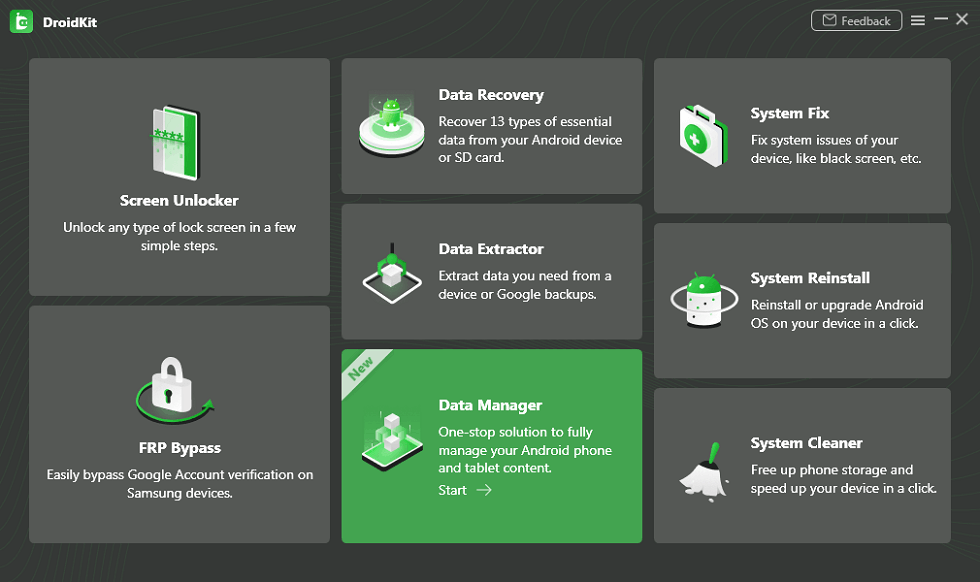
نکات مثبت نرمافزار بکاپ گیری از گوشی سامسونگ DroidKit
- از انواع دادهها مانند عکسها، ویدیوها، پیامها، فایلهای موسیقی، برنامهها، فایلهای برنامه و سایر دادههای رایج پشتیبانگیری میکند.
- پیش از پشتیبانگیری در رایانه، از فایلها یک پیشنمایش نشان میدهد.
- از تمامی گوشیها و تبلتهای سامسونگ پشتیبانی میکند.
نکات منفی نرمافزار بکاپ گیری از گوشی سامسونگ DroidKit
- ممکن است مدتی طول بکشد تا دادههای دستگاه شما اسکن شود.
آخرین نسخه از نرمافزار DroidKit را دریافت کنید و به بخش Data Manager بروید تا از دستگاه سامسونگ خود در رایانه نسخه پشتیبان تهیه کنید.
مرحله اول؛ تلفن سامسونگ خود را از طریق کابل USB به رایانه وصل کنید > روی کادر Export Content کلیک کنید و یکی از فایلهای مورد نظر خود را انتخاب کنید تا به رابط بعدی بروید، جایی که انواع دادههای تلفن Android خود مشاهده خواهید کرد.
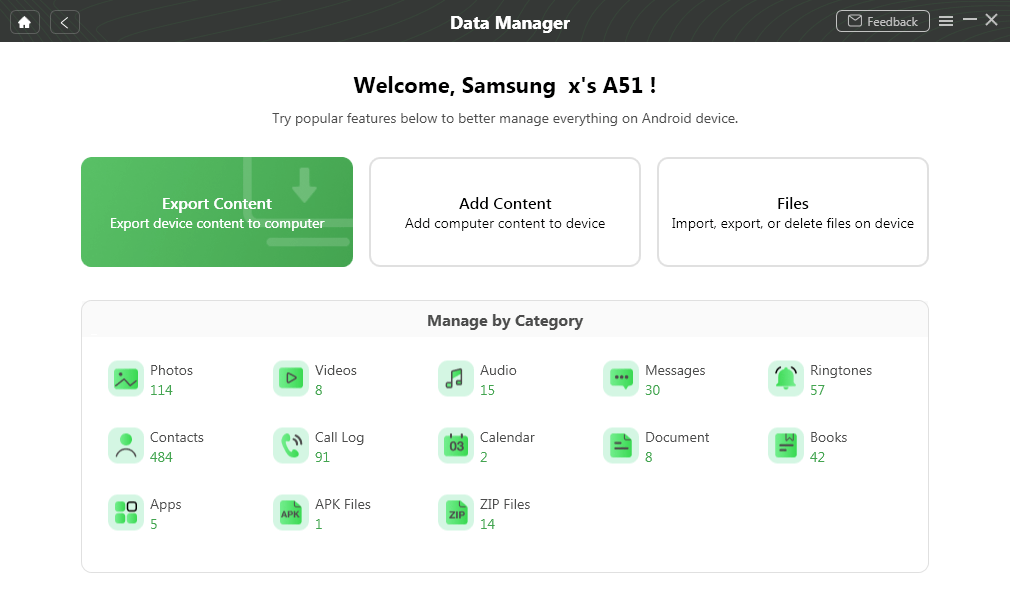
مرحله دوم؛ دادههایی را که میخواهید منتقل کنید انتخاب کنید و روی نماد To PC کلیک کنید تا از سامسونگ به رایانه خود نسخه پشتیبان تهیه کنید.
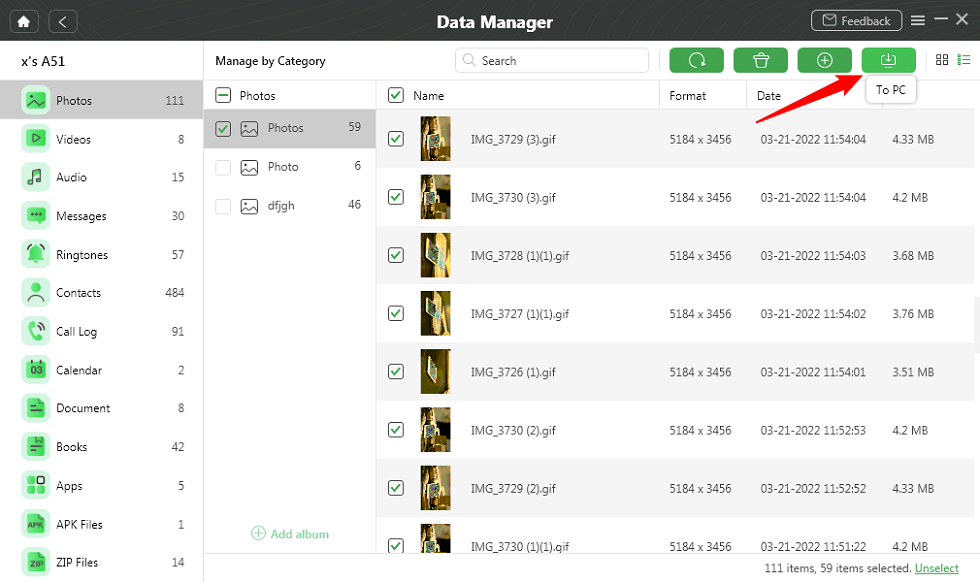
نرمافزار بکاپ گیری از گوشی سامسونگ Mobikin Backup Manager
نرمافزار پشتیبان گیری Mobikin، یک نرم افزار خوش ساخت بوده و به افراد بیشماری اجازه میدهد تا فرایند بکاپ گیری از اطلاعات ایمنی را تجربه کنند. این نرمافزار یکی از بهترین نرمافزارهای پشتیبانگیری از گوشی سامسونگ بوده و میتوانید به شکل رایگان برای رایانه شخصی دانلود کنید و مراحل بسیار ساده را برای استفاده از آن دنبال کنید.
نکات مثبت نرمافزار بکاپ گیری از گوشی سامسونگ Mobikin Backup Manager
- اتصال آسان با کابل USB یا اتصال WiFi، انتقال داده ها به سرعت
- تهیه نسخه پشتیبان امن از داده ها، حفاظت از حریم خصوصی، و یک رابط تمیز.
نکات منفی نرمافزار بکاپ گیری از گوشی سامسونگ Mobikin Backup Manager
- نیاز به دریافت کد مجوز.
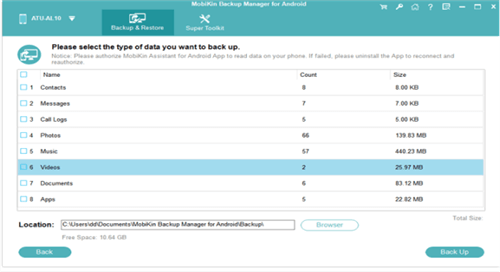
مرحله اول؛ نرم افزار Mobikin Backup Manager را بر روی کامپیوتر دانلود و نصب کنید. گوشی سامسونگ خود را با کابل USB به کامپیوتر وصل کنید. سپس برنامه را باز کنید تا گوشی به طور خودکار شناسایی شود.
مرحله دوم؛ پس از آن، صفحه پشتیبان گیری و بازیابی ظاهر میشود. برای ادامه روی دکمه پشتیبان گیری کلیک کنید.
مرحله سوم؛ در این مرحله شما میتوانید تمامی دادههای گوشی سامسونگ خود را مشاهده کنید. نوع فایلهای مورد نیاز خود را انتخاب کنید و روی پشتیبان گیری کلیک کنید تا در رایانه شخصیتان ذخیره شوند.
نرمافزار بکاپ گیری از گوشی سامسونگ PhoneTrans
نرمافزار PhoneTrans یکی از حرفهای ترین ابزارهایی است که به شما کمک میکند از گوشیهای سامسونگ نسخه پشتیبان تهیه کنید. برخلاف بسیاری از نرمافزارها و برنامههای پشتیبانگیری دیگر، PhoneTrans به شما آزادی عمل کامل در انتخاب فایلها برای بکاپ گیری از آنها را میدهد.
آخرین نسخه برنامه رایگان PhoneTrans را دانلود کنید، به دستورالعملهای زیر مراجعه کنید و از PhoneTrans برای پشتیبان گیری از گوشی سامسونگ استفاده کنید.
نکات مثبت نرمافزار بکاپ گیری از گوشی سامسونگ PhoneTrans
- کاملترین نسخه پشتیبان مورد نظر خود را تهیه کنید.
- پشتیبانی برای تهیه نسخه پشتیبان انتخابی به روش خود.
- بدون انتقال داده از طریق اینترنت یا سرویس ابری، این پشتیبانگیری ۱۰۰ درصد ایمن است.
نکات منفی نرمافزار بکاپ گیری از گوشی سامسونگ PhoneTrans
- هیچ نقطه ضعف و ایرادی ندارد
مرحله اول، PhoneTrans را در رایانه خود راه اندازی کنید و به صفحه خوش آمد بروید > حالت پشتیبان گیری تلفن را انتخاب کنید > روی گزینه Backup کلیک کنید > روی Start Backup ضربه بزنید.
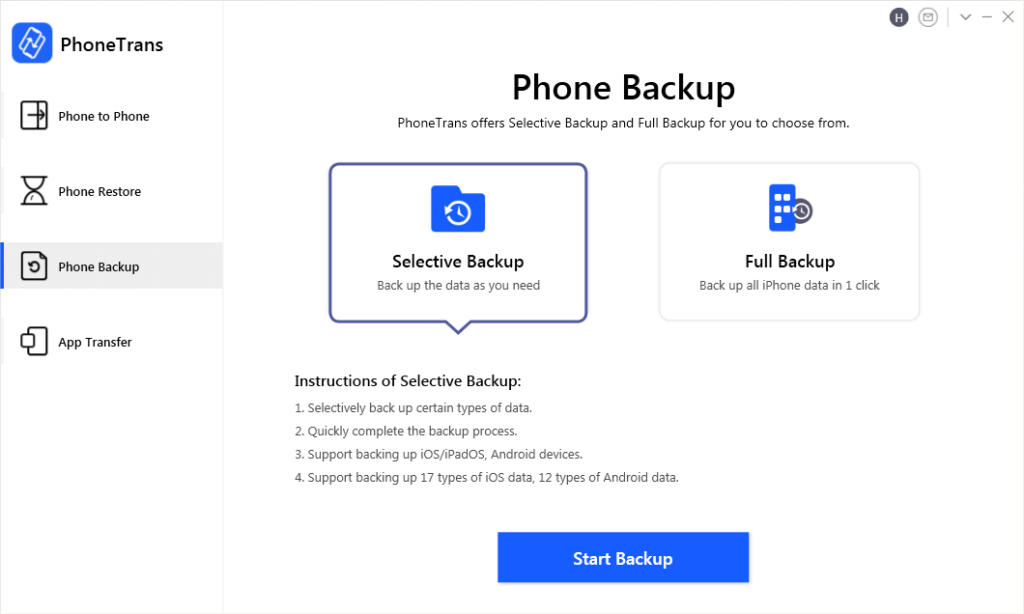
مرحله دوم؛ تلفن سامسونگ خود را به رایانه وصل کنید > روی دکمه Back Up کلیک کنید.
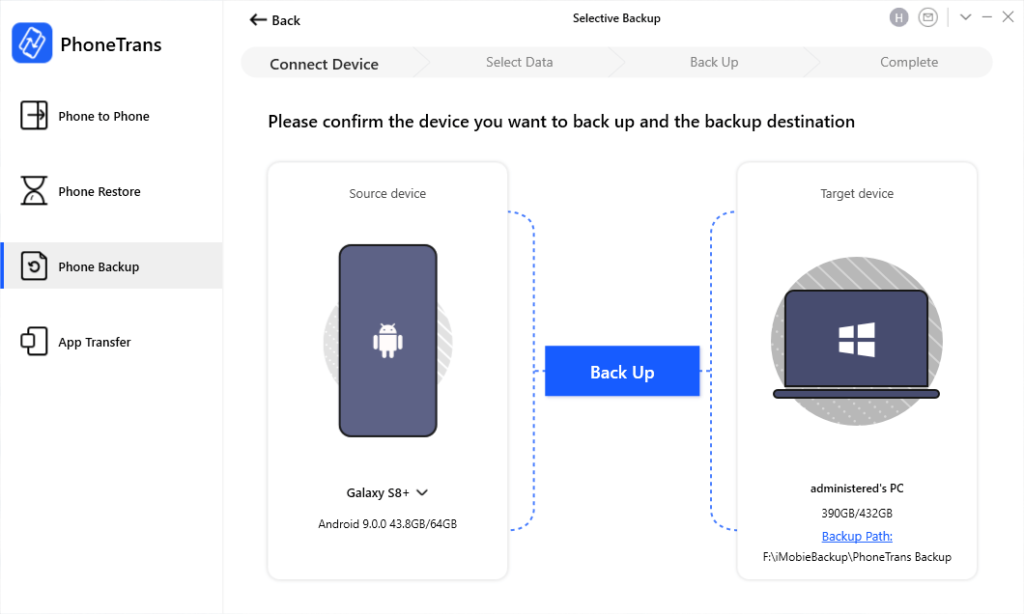
مرحله سوم؛ انواع دادههایی را که میخواهید نسخه پشتیبان تهیه کنید، مشاهده کرده و کلیک کنید > برای شروع فرآیند، روی نماد Back Up Now کلیک کنید.
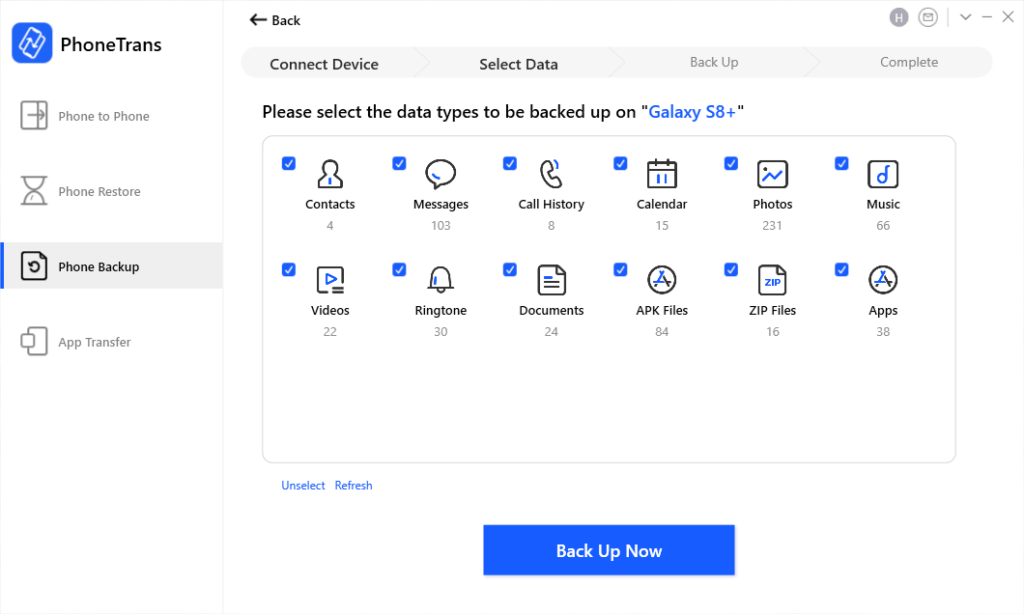
نرمافزار بکاپ گیری از گوشی سامسونگ FoneDog Toolkit
نرمافزار FoneDog یکی از بهترین نرمافزارهای پشتیبانگیری است که دادهها را با کیفیت بالا روی کامپیوتر آپلود میکند. پس از انجام پشتیبانگیری، نرمافزار همچنین میتواند فایلها را مستقیماً به گوشی شما بازگرداند. همچنین شما قادر خواهید بود از این برنامه برای انتقال دادههایی که قبلا در رایانه پشتیبانگیری کرده بودید، به گوشی سامسونگ خود استفاده کنید. این نرمافزار به شما امکان بازیابی انتخابی فایلها را میدهد.
نکات مثبت نرمافزار بکاپ گیری از گوشی سامسونگ FoneDog Toolkit
- علاوه بر انجام پشتیبانگیری، FoneDog Android Toolkit همچنین میتواند فایلهای از دست رفته را از دستگاههای Android خراب بازیابی کند، تلفن شما را روت کند و دادهها را برای همیشه پاک کند.
- میتوانید نسخههای پشتیبان خود را رمزگذاری کنید و با تنظیم رمز عبور، نسخههای پشتیبان خود را از دسترسی شخص ثالث محافظت کنید.
- نیازی به روت کردن دستگاه شما نیست.
- نسخههایی هم برای ویندوز و هم برای مک وجود دارد.
نکات منفی نرمافزار بکاپ گیری از گوشی سامسونگ FoneDog Toolkit
- از برنامهها نسخه پشتیبان تهیه نمیکند.
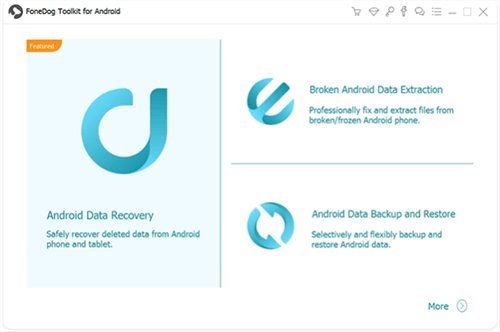
مرحله اول؛ نرم افزار را دانلود و بر روی کامپیوتر خود نصب کنید. برنامه را اجرا کنید و از بین گزینهها، گزینه Android Data Backup and Restore را انتخاب کنید.
مرحله دوم؛ گوشی هوشمند یا تبلت Samsung Galaxy خود را با کابل USB به رایانه شخصی خود وصل کنید. اگر اعلان Allow USB debugging در دستگاه شما ظاهر شد، روی گزینه OK ضربه بزنید.
مرحله سوم؛ از شما خواسته میشود که از بین ۲ گزینه انتخاب کنید و روی Device Data Backup کلیک کنید. سپس، نرمافزار انواع فایلهای قابل پشتیبانگیری را به شما نشان میدهد.
مرحله چهارم؛ مواردی را که میخواهید در نسخه پشتیبان خود قرار دهید علامت بزنید. اگر میخواهید پشتیبان را رمزگذاری کنید، فراموش نکنید که کادر پشتیبان گیری رمزگذاری شده را علامت بزنید. برای ادامه، روی گزینه Start کلیک کنید.
برنامه بکاپ گیری سامسونگ Samsung Kies & Smart Switch
سامسونگ دو نرم افزار اختصاصی برای همگام سازی دادهها بین دستگاه سامسونگ گلکسی و کامپیوتر دارد. اولین مورد سامسونگ Kies است که قبل از سامسونگ گلکسی نوت ۳، از گوشی و تبلتهای سامسونگ بکاپ تهیه میکند.
نکات مثبت برنامه بکاپ گیری سامسونگ Samsung Kies & Smart Switch
- رایگان برای استفاده.
- برای پشتیبان گیری با استفاده از برنامهها، نیازی به روت کردن دستگاه سامسونگ خود ندارید.
- ویژگی پشتیبان گیری تمام دادههای دستگاههای سامسونگ از جمله برنامهها و تنظیمات را پوشش میدهد.
نکات منفی برنامه بکاپ گیری سامسونگ Samsung Kies & Smart Switch
- فقط روی دستگاههای سامسونگ کار میکند.
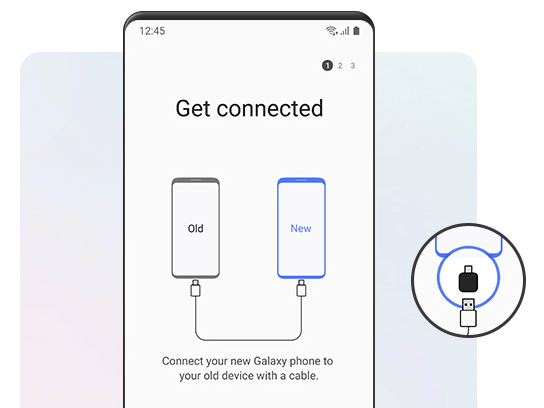
سخن پایانی
بکاپ گیری از گوشی سامسونگ، از جمله اقدامات مهمی است که باید هر چند وقت یک بار انجام دهید تا همواره از اطلاعات خود در برابر حذف و یا تخریب فایل، یک نسخه پشتیبان داشته باشید. شما میتوانید یک بکاپ کامل از تمامی اطلاعات خود تهیه و روی سیستم کامپیوتری ذخیره کنید. بدین ترتیب هر زمان که تمایل داشتید به اطلاعات backup خود دسترسی پیدا کنید، بدون نیاز به اینترنت یا وصل شدن به فضاهای ابری مختلف می توانید این کار را انجام دهید.
















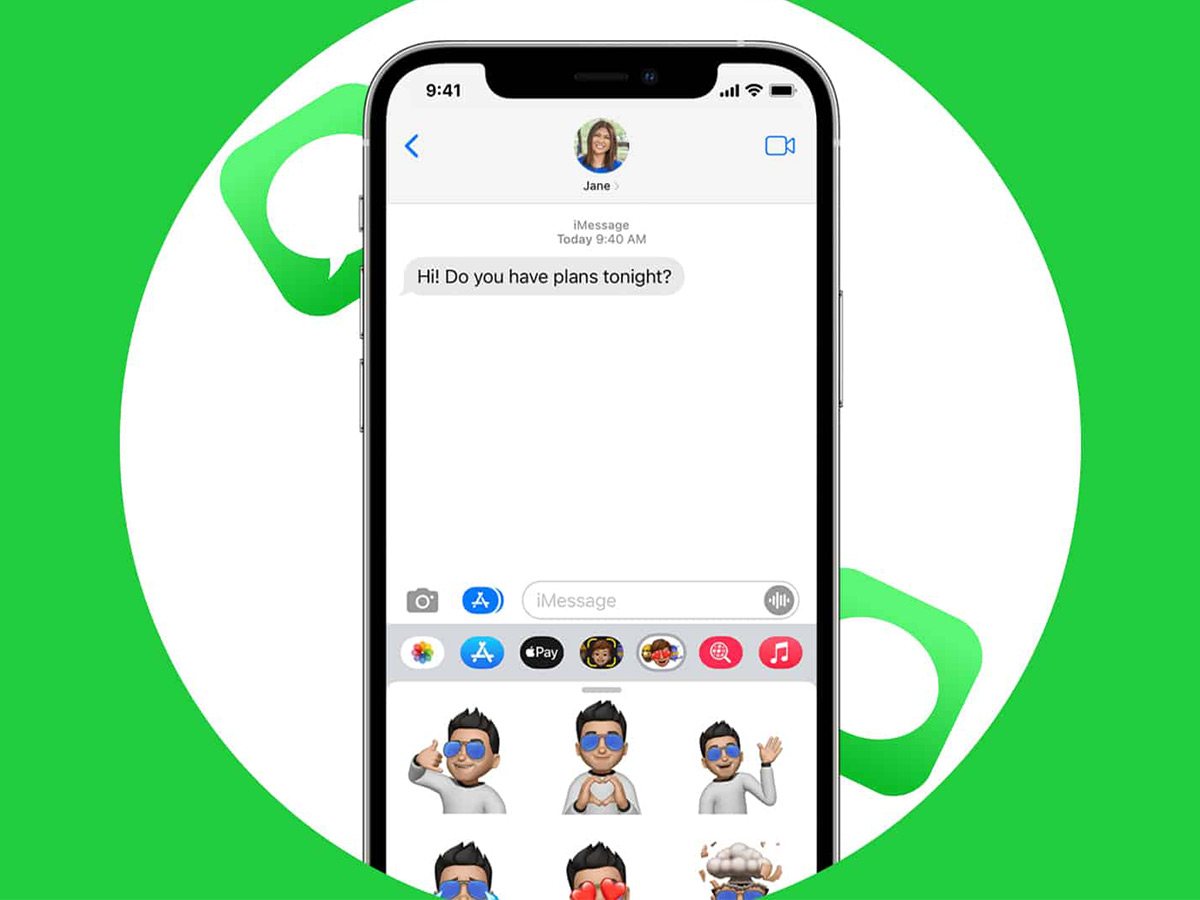


کارت حافظه سوخته چیکار کنم نیاز به فرمت می خواهد ولی هر کاری میکنم نمیشود
سلام
به مراکز تخصصی تعمیر موبایل مراجعه کنید. احتمالا بتوانند اطلاعات شما را بازیابی کنند
روی کوشی من میاد که دادهیتان پشتبانی نشدهاست
میخوام واتساپم عکس هام برگرده اخه یهو پاک شد از نوع نصب شد کل اطلاعاتم رفته
سلام
اگر قبلا از طریق خود برنامه واتساپ بکاپ گرفته باشید، امکان بازیابی آن وجود دارد. در غیر این صورت امکان بازیابی اطلاعات از واتساپ وجود ندارد
سلام یه روش راحت به من معرفی میکنید برای به کاپ گیری گوشی a12 میخوام گوشیم روت کنم
سلام
نرمافزارهایی که در این مطلب برای بکاپ گیری معرفی شدند، امن ترین و در عین حال تضمینی هستند. بهتر است از برنامه های معرفی شده استفاده کنید